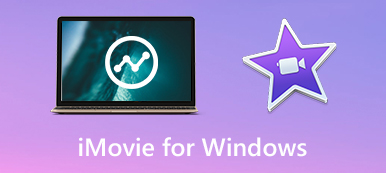De geüploade video's gebruiken altijd watermerk om hen te beschermen tegen auteursrechtinbreuken en illegaal gebruik.
Voor degenen die deze video's willen downloaden, kan watermerk echter een onnodig iets zijn dat uw kijkervaring kan beïnvloeden.
Als je het materiaal van de video wilt gebruiken, kan watermerk ook de barrière zijn.
De situaties die u mogelijk tegenkomt om het watermerk uit de video te verwijderen, kunt u in hoge frequentie tegenkomen.
Hoe watermerk van video te verwijderen?
Gelukkig zijn er verschillende manieren om het logo uit de video te verwijderen. In dit artikel leren we je 3 manieren om watermerk te verwijderen met de functie voor bijsnijden en vervangen, en hoe je het online kunt verwijderen. Ga gewoon om dit artikel te lezen en krijg deze methoden.
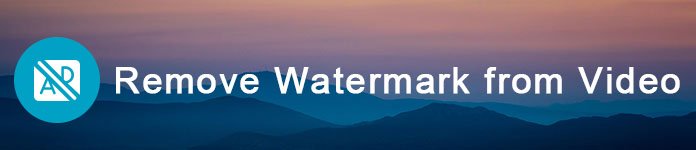
- Deel 1: Watermerk verwijderen uit video met bijsnijdfunctie
- Deel 2: een watermerk uit een video verwijderen door het te vervangen
- Deel 3: Watermerk verwijderen uit Video Online
- Deel 4: Veelgestelde vragen over het verwijderen van watermerk uit video
Deel 1: Verwijder watermerk van video met bijsnijdfunctie
De beste software die we u willen aanbevelen om u te helpen watermerk te verwijderen uit video, wordt Apeaksoft genoemd Video Converter Ultimate.
Het is een van de meest professionele convertorsoftware met geavanceerde functies, zoals de bijsnijdfunctie.
Uitsnedefunctie is handig voor alle gebruikers die een watermerk uit een video willen verwijderen. Met zulke geweldige software voor het herstellen van watermerks van video's, kun je het logo eenvoudig uit video verwijderen.
Je kunt het ook gebruiken om je video's in andere formaten om te zetten en te bewerken met zoveel krachtige bewerkingsfuncties. Je kunt het ook gebruiken om comprimeer videobestanden zonder kwaliteit te verliezen.
Als je wilt weten hoe je het logo van video kunt verwijderen met dit videowatermerk, kun je de volgende gedetailleerde stappen volgen.
Stap 1. Download Video Converter Ultimate
Allereerst moet je naar de Apeaksoft-website gaan om Video Converter Ultimate op je computer te downloaden en vervolgens installeren volgens de gids die het je geeft. Nadat u deze software met succes op uw computer hebt geïnstalleerd, kunt u deze starten en ziet u de hoofdinterface zoals hieronder.

Stap 2. Voeg je video toe
U kunt nu op de knop Bestand toevoegen klikken op de bovenste werkbalk. Vervolgens kun je de video selecteren en laden waarmee je het watermerk wilt verwijderen in deze professionele software.

Stap 3. Bewerk videobestand
Nadat u uw video in deze software hebt geladen, moet u op de knop Bewerken klikken, die ook op de bovenste werkbalk staat, en dan ziet u een nieuwe interface waar u verschillende bewerkingsfuncties kunt selecteren (roate, 3D, bijsnijden, effect, verbeteren en watermerk), inclusief bijsnijden.
Hier ziet u ook de kleine plusafbeelding naast de toegevoegde videobestanden. Klik erop om toe te voegen /ondertiteling uit video verwijderenof audiotrack(s) importeren/verwijderen.

Stap 4. Verwijder watermerk uit video door bij te snijden
Kies gewoon Bijsnijden boven aan het scherm en dan kunt u de gebiedsgrootte bijsnijden zoals u wilt en het watermerk uit de video verwijderen door het logo bij te snijden. Wanneer u klaar bent, kunt u op Toepassen klikken en vervolgens Converteren kiezen om uw bewerking op te slaan.

Toch laat deze software je ook toe verwijder audio van video eenvoudig.
Deel 2: Hoe een watermerk uit een video verwijderen door te vervangen
Als u ervoor kiest om het watermerk uit de video te verwijderen met de bijsnijdfunctie, verliest u een deel van het frame. Als je het hele videoframe wilt behouden, kun je ervoor kiezen om het watermerk uit de video te verwijderen door het oude logo te vervangen door een nieuw.
Om dit te doen, kunt u ook de software die we u hebben aanbevolen in het onderdeel 1.
Behalve de bijsnijdfunctie, heeft Video Converter Ultimate ook de functie om uw gewenste watermerk toe te voegen. Daarom kunt u het watermerk uit video verwijderen door het te vervangen door Video Converter Ultimate en u kunt de onderstaande stappen volgen om dit te doen.
Stap 1. Start Video Converter Ultimate
Nadat u Video Converter Ultimate op uw computer hebt gedownload en geïnstalleerd, kunt u het programma starten en ziet u de hoofdinterface.
Stap 2. Voeg je video toe
Nu kun je kiezen om Bestanden toe te voegen om de video te laden waarmee je het watermerk wilt verwijderen en kies vervolgens de knop Bewerken, die zich op de bovenste werkbalk bevindt.

Stap 3. Verwijder watermerk uit video
Vervolgens ziet u het bewerkingsvenster en kiest u vervolgens Watermerk. Nu kunt u nettekst of logo toevoegen als u het oude watermerk wilt vervangen.
Deze tool kan als de video-editor worden gebruikt video-effecten bewerken zoals roteren, effecten aanpassen, videokwaliteit verbeteren, enz.

Stap 4. Converteer uw video
Wanneer u deze dingen hebt gedaan, kunt u het geschikte video-uitvoerformaat selecteren en op de knop Converteren klikken om te bevestigen dat u het watermerk uit de video verwijdert door het te vervangen en na enkele weken heeft u uw bewerkte video.

Deel 3: Hoe Watermark verwijderen uit Video Online online
Als je dringend de video zonder watermerk nodig hebt, kun je ook proberen om het watermerk van de video online te verwijderen.
Watermark Remover online (http://www.videowatermarkremoveronline.com/) is zo'n goed online watermerkverwijder voor video dat je misschien nodig hebt. Het maakt het verwijderen veel gemakkelijker, want het is een volledig geautomatiseerd herstel van het videowatermerk. Er zijn drie versies die u kunt kiezen en u kunt verwijzen naar het volgende formulier.
| Versie | Gratis | Standaard | Ultimate |
|---|---|---|---|
| Prijs | $ 0 per maand | $ 49.99 per maand | $ 79.99 per maand |
| Functie | Volledig functioneel | Volledig functioneel | Volledig functioneel |
| Video | 5 video's | 25-video's per maand | 95-video's per maand |
| codering | Trage codering | Middelste codering | Snelle codering |
| Formaat | Exporteer in dezelfde indeling | Exporteren naar ant-formaat | Exporteren naar ant-formaat |
Als u het watermerk online van video wilt verwijderen, alleen met twee stappen, kunt u een nieuwe video zonder watermerk maken.
Stap 1. Klik om te kiezen en voeg uw videobestand toe en wacht tot het is voltooid.
Stap 2. Zodra het is voltooid, kunt u het gewenste formaat kiezen (standaard en uiteindelijke versie kan kiezen).
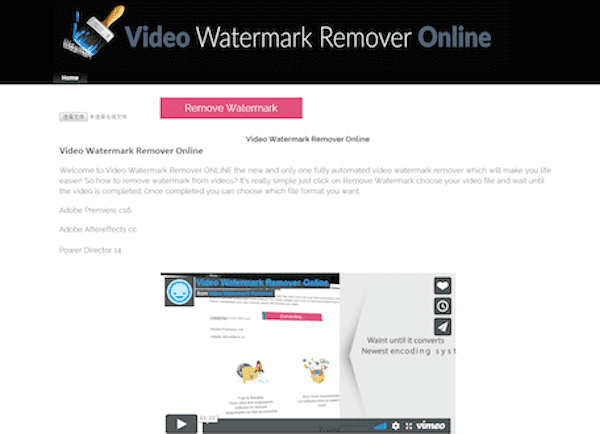
Deel 4: Veelgestelde vragen over het verwijderen van watermerk uit video
Is een watermerk een copyright?
Een watermerk is zelf geen copyright. Uw werk is bij het maken al auteursrechtelijk beschermd en het watermerk kan dienen als herinnering aan anderen om uw werk niet te stelen.
Is een online watermerkverwijderaar veilig?
Over het algemeen is het veilig te gebruiken, maar het is helemaal aan jou. Kies de website die de beste functies biedt zonder enige nadelen.
Kan ik een tekstwatermerk uit de video verwijderen in Premiere?
U kunt een tekstwatermerk uit de video verwijderen in Adobe Premiere. Mogelijk moet u een vervagingsmasker toevoegen voor het gebied met een watermerk. Of u kunt ervoor kiezen om dat gebied direct bij te snijden.
Conclusie
Als je de eenvoudige maar professionele manieren wilt kennen om watermerk uit video te verwijderen, is dit artikel wat je moet lezen. Hier geven we drie methoden voor u om u te helpen bij het verwijderen van logo uit video. U kunt dit artikel raadplegen om het watermerk uit de video te verwijderen door het bij te snijden, te vervangen of met behulp van online video-watermerkherstel. Als je denkt dat dit nuttig is, deel het dan gewoon met je vrienden die het nodig hebben. Hoop dat je het leuk vond.